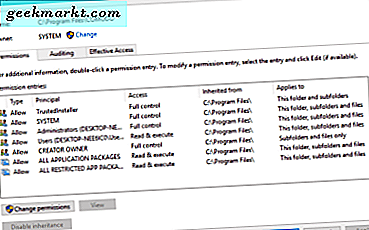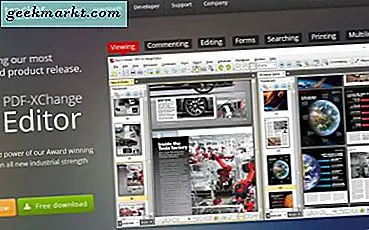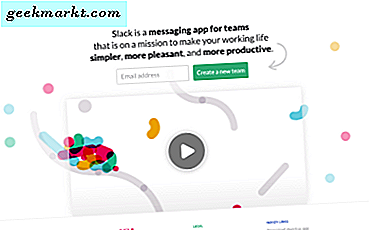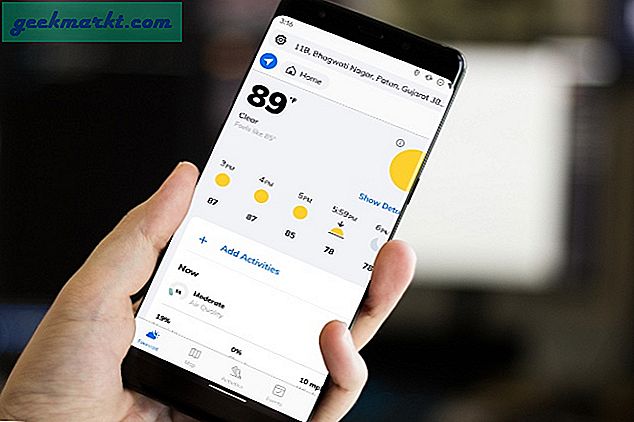Pertimbangkan salah satu situasi berikut.
1. Orang asing ingin meminjam ponsel Anda untuk melakukan panggilan darurat. Tetapi bagaimana jika mereka mulai membuka aplikasi lain?
2. Anda menunjukkan foto-foto liburan terakhir Anda kepada teman, tetapi foto-foto itu mulai bergeser ke foto lain.
3. Anda meminjamkan ponsel kepada anak Anda tetapi tidak ingin mereka melakukan panggilan secara tidak sengaja.
Dalam semua skenario di atas, kami ingin membatasi pengguna ke satu aplikasi. Itu jika mereka menggunakan aplikasi YouTube, maka mereka harus tetap berada di dalam aplikasi YouTube. Tidak peduli tombol apa yang mereka tekan, mereka tidak dapat membuka layar beranda, melihat notifikasi, atau mengakses aplikasi lain.
Ternyata, Anda tidak perlu memasang aplikasi pihak ketiga untuk melakukannya. Sebagian besar ponsel cerdas Android hadir dengan fitur yang disebut penyematan layar (atau Akses Terpandu untuk pengguna iPhone) yang mencegah pengguna meninggalkan aplikasi saat ini tanpa kode sandi. Mari kita lihat bagaimana melakukannya.
Stok Android
Sebelum kita mulai, Anda mungkin bertanya-tanya, mengapa tidak menggunakan mode tamu yang sudah terpasang di sebagian besar ponsel cerdas Android? Dengan begitu, mereka dapat membuka aplikasi default di ponsel Anda dan bahkan melakukan panggilan. Ada dua masalah dengan Mode Tamu, beberapa ROM khusus tidak memiliki opsi ini, dan Anda tidak akan melihat data Anda; seperti Anda tidak dapat menampilkan album foto Anda dalam mode tamu.
Jadi alternatif yang lebih baik adalah dengan menggunakan built-in penyematan layar fitur. Tetapi Anda harus mengaktifkannya terlebih dahulu. Untuk melakukan itu, buka Pengaturan dan gulir ke bawah ke Keamanan. Anda akan menemukan opsi penyematan layar di bawah Pengaturan lanjutan. Kemudian aktifkan opsi. Untuk keamanan yang lebih baik, aktifkan juga “Minta PIN sebelum melepas pin”.

Setelah penyematan layar diaktifkan, Anda dapat menyematkan aplikasi apa pun yang Anda inginkan. Katakanlah, jika Anda ingin meminjamkan ponsel kepada anak Anda untuk bermain permen. Cukup buka aplikasi itu, tekan tombol ringkasan. Ketuk ikon aplikasi dan pilih Pin.Jika Anda ingin keluar dari mode, Anda harus menggeser ke atas & tahan untuk melepas pin. Selesai, semoga mudah. Jika peminjam mencoba membuka aplikasi lain, mereka akan meminta untuk memasukkan kata sandi atau sidik jari.
Perangkat Android Lainnya
Jika Anda tidak menggunakan Android Stock, seperti ponsel OnePlus atau Samsung, maka langkah-langkahnya mungkin sedikit berbeda dari Android stok, jadi berikut ini cara melakukannya. Saya akan mendemonstrasikan menggunakan Samsung Note 9 saya yang menjalankan OneUI. Buka Pengaturan dan cari "Pin" di pengaturan. Anda akan menemukan opsi pin ke layar di bagian akhir. Aktifkan opsi dan buka aplikasi yang ingin Anda sematkan.
Perhatian: Anda tidak dapat mengaktifkan pin ke layar sampai Anda mengaktifkan bilah navigasi di bagian bawah. Jadi, jika Anda menggunakan kontrol isyarat, mungkin Anda akan mendapatkan dukungan di pembaruan nanti.

Ada opsi lain yang mengaktifkan kunci layar segera setelah Anda melepas pin, saya sarankan untuk mengaktifkannya karena ini akan mengunci ponsel segera setelah aplikasi apa pun dilepas, sehingga menambah keamanan. Untuk keluar, Anda harus menekan dan menahan tombol Kembali dan Multitasking secara bersamaan.
Catatan: Anda tidak dapat memasang pin pada aplikasi yang memiliki kunci keamanan untuk mencegah kebocoran data.
iOS
Fitur 'penyematan layar' ini dikenal sebagai GAkses berarah di ekosistem iOS. Untuk mengaktifkannya, buka Pengaturan lalu gulir ke bawah ke Aksesibilitas. Jika Anda menggulir lebih jauh hingga akhir, Anda akan menemukan Akses Terpandu dibawah Tab Umum. Aktifkan opsi. Jika Anda ingin menggunakan perintah suara, Anda juga dapat mengucapkan “Hai Siri, Akses Terpandu” dari aplikasi yang ingin Anda pilih.

Sekarang buka aplikasi yang ingin Anda sematkan dan tekan tombol kunci tiga kali. Anda dapat memilih area tertentu dari layar yang ingin Anda nonaktifkan hanya dengan menggambar kotak tertutup di layar atau memilih untuk menahan pengguna agar tidak keluar dari aplikasi dengan tidak memilih apa pun. Sekarang siapa pun yang menggunakan ponsel tidak akan dapat keluar dari aplikasi tanpa kata sandi. Selain itu, ini juga memblokir notifikasi.

Untuk keluar dari akses terpandu, tekan tombol daya tiga kali. Setelah itu, Anda akan diminta untuk mengisi kode sandi. Setelah langkah ini, Anda dapat melanjutkan atau mengakhiri mode ini. Ada beberapa fitur kontrol juga yang menambah opsi ini seperti menonaktifkan tombol samping, tombol volume, keyboard dan bahkan sentuhan. Anda juga menonaktifkan sensor gerak yang akan membatasi ponsel untuk berputar atau bangun dengan goyangan. Kebetulan, jika ponsel akan tetap bersama orang lain untuk jangka waktu yang lama, Anda juga dapat menyetel pengatur waktu, minimal satu menit hingga satu hari.
Catatan: Anda dapat mengakses mode Guided Access di iPhone X atau lebih baru dengan mengklik tiga kali tombol samping. Jika Anda adalah iPhone 8 atau versi lebih lama, Anda harus mengklik tiga kali tombol Beranda.
Jadi, itu semua tentang penyematan layar. Berhati-hatilah dan coba ini saat Anda menyerahkan ponsel kepada orang lain.